- 综合
- 软件
- 文章
- 安卓
2012/9/27 20:16:11作者:佚名来源:网络
现在随着网络的发展,越来越多的人开始应用路由器共享上网了,那么这就要求你必须对路由器进行设置,今天学无忧整理了一个有关路由器设置教程,如果不会设置路由上网的可以通过这个教程学会如何对路由器设置共享上网。
一、选择购买路由器
首先当然是购买路由器了,路由器有高低端,一般用户用一般的基本都行,差不多100多块吧。
二、路由器连接
路由器的连接也比较简单,ADSL(LAN或光纤modem)接路由器的WAN口,电脑网卡与路由器的LAN口相连就可以了,如图所示:
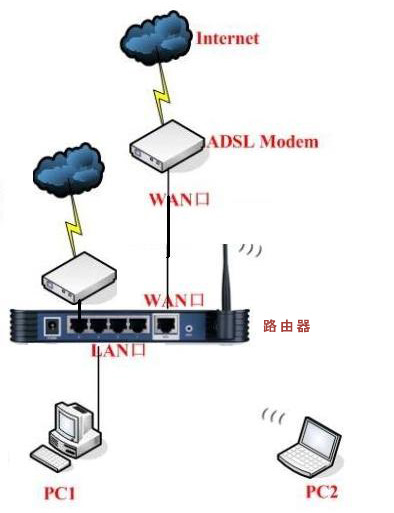
三、电脑IP设置
当连接好了ADSL、路由器与电脑,接下来就开始设置电脑的IP了,这时首先要知道你的路由器后台设置默认IP是什么网段,设置相同的网段就行,与TP LINK为例,路由器默认设置IP是192.168.1.1,那么你把你的网卡IP设置为192.168.1.X,X代表除1以外的255以内的任何数字,子掩码为默认,网关设置为192.168.1.1,也就是路由器的IP了,好了电脑IP设置好了。
四、设置路由器
接下来就是设置路由器了,具体步骤如下:
步骤一、在地址栏中输入http://192.168.1.1,这时会出现输入用户名及密码(这时输入路由器默认的用户名及密码),如果不知道请参考路由器说明书,这里是admin;admin,如图所示:

步骤二、这时会进入路由器设置界面,选择【设置向导】然后点击【下一步】,然后选择【ADSL虚拟拨号(PPPoE)】,再按【下一步】,如图所示:
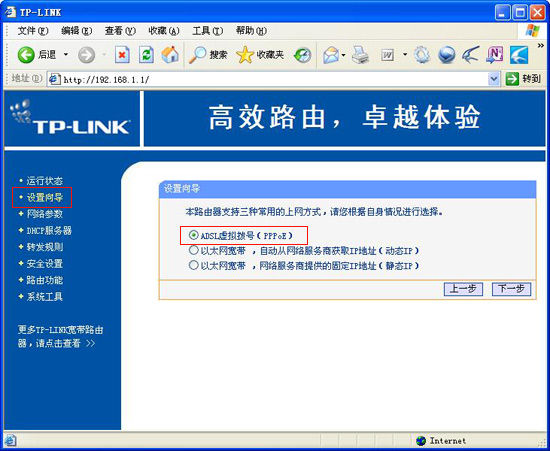
步骤三、这时会出现输入【上网用户名及密码】,在申请宽带时会告诉你,再点【下一步】,如图所示:
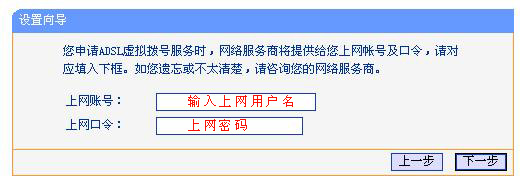
步骤四、最后点【保存】,完成帐号上网设置。
步骤五、接下来就是DNS设置了,通过DNS设置你就不必每台通过路由器上网的电脑去设置DNS了,方法是点击【LAN口设置】中的【DNS】,每个路由器的菜单有所不同,但大同小异,你找到【DNS设置】就行,然后在【DNS】中输入你当地的DNS服务器IP地址,然后保存,如图所示:
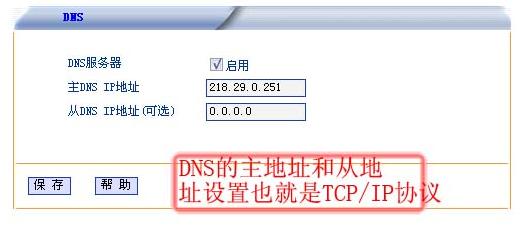
至此,电脑上网的路由器就设置完成了,如果你还带有无线路由,可进入无线路由设置,你还可以过滤不想让其上网的IP,以及限制网速等,这些这里就不作详细说明,以上就是有关路由器设置教程(图解)的全部内容,希望对你有所帮助。
标签: 路由器 设置
相关文章

够快云库v6.3.24.12120免费版
详情
光影魔术手官方版 v4.7.1
详情
ADsafe净网大师v5.4.408.7000
详情
网易邮箱大师v5.3.2.1015电脑版
详情
foxmailv7.2.25.375
详情
暴风影音5v5.92.0824.1111
详情
暴风影音v5.92.0824.1111
详情
BitComet(比特彗星)v2.13.4.13Beta2
详情
路由优化大师v4.5.31.267
详情
茄子快传电脑版 v5.1.0.7
详情
搜狐影音 v7.2.1.0官方版
详情
搜狐影音客户端 v7.2.1.0
详情
迅雷影音官方版 v7.0.3.92
详情
cbox央视影音v6.0.3.4经典版
详情
potplayer播放器v1.7.22496
详情
Daum PotPlayer(已集成直播源)v1.7.22496绿色纯净美化便携增强版
详情
NBA2K21曼巴永恒版v1.0中文
详情
赛博朋克2077v1.0中文
详情
天国拯救2黄金版 Build.17149332-1.1.1.11377中文版
详情
燕云十六声电脑版 v1.9.31
详情
潜行者2:切尔诺贝利之心 Build.16805297豪华中文版
详情
模拟农场25豪华中文版
详情
迷你世界电脑版 v1.41.00
详情
骑马与砍杀2 v1.2.9.34019免费版
详情
侠盗猎车手圣安地列斯 v1.0最新中文版
详情
整蛊白云 v1.0
详情
地平线4 v1.476中文版
详情
圣女战旗中文v1.1.9绿色免安装版
详情
狂怒2中文
详情
红色警戒2共和国之辉电脑版 v1.0
详情
模拟人生4 v1.0中文免费版
详情
蛊婆v1.0免费版
详情